双面复印
在复印上为双面打印设置选择双面时,可以将两页原稿复印到一张纸的两面上。
另外,将输稿器双面扫描选择为双面时,可执行双面扫描。
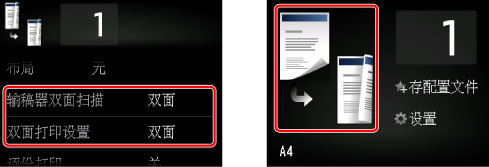
根据双面复印方法指定装入原稿的位置或复印设置。
-
单面到双面
装入原稿的位置: 稿台玻璃或自动输稿器
输稿器双面扫描: 单面
双面打印设置: 双面
 注释
注释-
为双面打印设置点击双面后再点击高级设置时,可以选择纸张的方向和装订边。 此外,可以选择将原稿装入到稿台玻璃上时是否显示预览屏幕。
-
选择方向: 纵向和输出: 长边装订时:
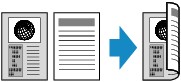
-
选择方向: 纵向和输出: 短边装订时:
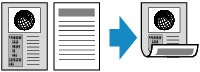
-
选择方向: 横向和输出: 长边装订时:

-
选择方向: 横向和输出: 短边装订时:
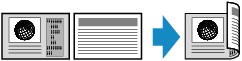
-
-
双面到单面
装入原稿的位置: 自动输稿器
输稿器双面扫描: 双面
双面打印设置: 单面
 注释
注释-
为输稿器双面扫描点击双面后再点击高级设置时,可以选择原稿的方向和装订边。
-
选择方向: 纵向和输出: 长边装订时:
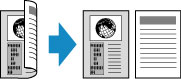
-
选择方向: 纵向和输出: 短边装订时:
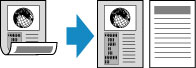
-
选择方向: 横向和输出: 长边装订时:

-
选择方向: 横向和输出: 短边装订时:
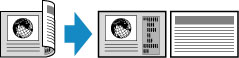
-
-
双面到双面
装入原稿的位置: 自动输稿器
输稿器双面扫描: 双面
双面打印设置: 双面
 注释
注释-
输稿器双面扫描选择为双面并点击高级设置时,可以选择原稿的方向和装订边。 双面打印设置选择为双面并点击高级设置时,可以选择纸张的方向和装订边。
-
将方向选择为方向: 纵向并将装订边选择为原稿: 长边装订和输出: 长边装订时:
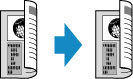
-
将方向选择为方向: 纵向并将装订边选择为原稿: 短边装订和输出: 短边装订时:
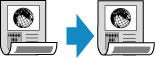
-
将方向选择为方向: 横向并将装订边选择为原稿: 长边装订和输出: 长边装订时:
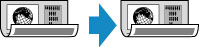
-
将方向选择为方向: 横向并将装订边选择为原稿: 短边装订和输出: 短边装订时:
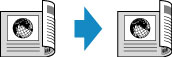
双面和双面指定的装订边不同时,将以纵向翻页的方式复印原稿。
例如:选择方向: 横向、原稿: 长边装订和输出: 短边装订时:
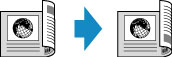
-
选择装订边后,可以选择是否使用预览屏幕。 如果点击开,将显示预览屏幕以便可以检查方向。
 注释
注释
将原稿装入到稿台玻璃上时:
-
扫描前:
将双面打印设置选择为双面并启用预览功能时,本机会在扫描原稿前启动预扫描。 预扫描结束时,LCD屏幕上会显示以下屏幕(预览屏幕)。
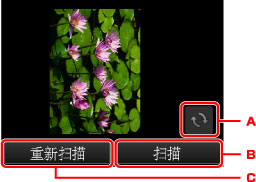
-
点击以将原稿旋转180度。
-
点击以开始扫描原稿。
-
点击以重新扫描原稿。
-
-
扫描后:
扫描原稿的每一页后,出现以下屏幕。
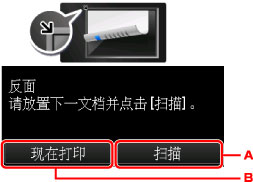
-
点击以开始扫描原稿。
扫描后从稿台玻璃上取出原稿页并将下一页装入到稿台玻璃上,然后点击扫描。
-
点击以开始复印已扫描的原稿。
 注释
注释-
打印时可以添加复印作业。
-


